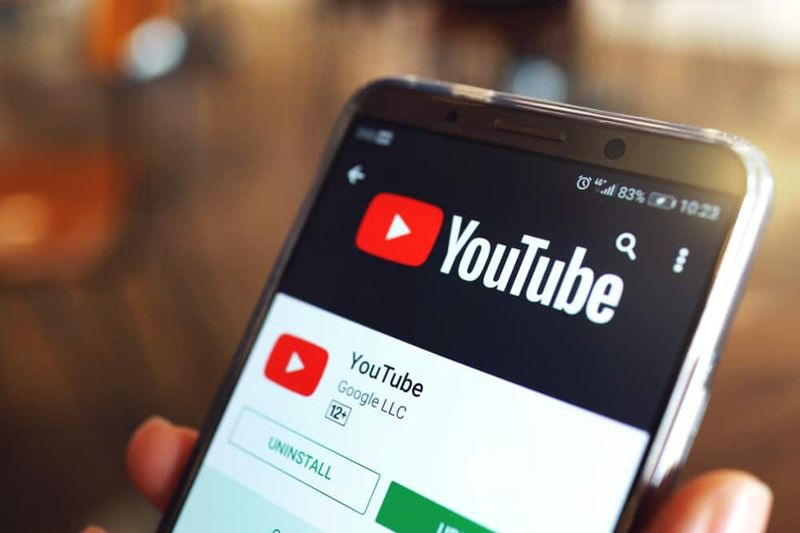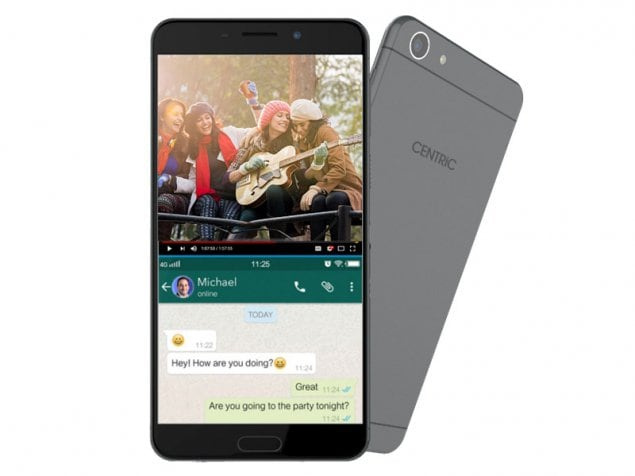Buďte prvým osvojiteľom: Ako získať iOS 15/ iPadOS 15 Beta bez účtu vývojára
Od ukončenia konferencie Apple WWDC 2021 tech nadšenci bzučia v očakávaní nového iOS 15 beta. Pre tých, ktorí majú Apple Developer Account, je praktické zažiť iOS 15 beta jednoduché ako facka. Nie každý však má účet vývojára a ak ste jedným z týchto jednotlivcov, možno sa pýtate: „Môžem stále získať beta verziu systému iOS 15?“ Odpoveďou je jednoznačné „Áno!“ Táto príručka vám ukáže riešenie, ktoré vám umožní stiahnuť a nainštalovať iOS 15 alebo iPadOS 15 beta bez účtu vývojára. Takže sa pripútajte, keď prechádzame vzrušujúcim svetom iOS, a osvetlite si, ako preskúmať jeho najnovšiu verziu aj bez exkluzívneho účtu vývojára.
Pochopenie tohto procesu sa môže na prvý pohľad zdať skľučujúce, ale nebojte sa. Kroky uvedené v tejto príručke sú jednoduché, použiteľné a navrhnuté tak, aby boli užívateľsky prívetivé. Bez ohľadu na to, či ste iOS veteránom alebo prvým používateľom, cieľom tejto príručky je umožniť vám naplno využívať vzrušujúce funkcie iOS 15 beta. Teraz, bez ďalších okolkov, začnime!

Obsah
hrať xbox jedna aktivovať
- 1 Pochopte riešenie: Ako to funguje?
- 2 Vpred: Nainštalujte softvérový profil iOS 15/ iPadOS 15 Beta
- 3 Záverečné kroky: Nainštalujte iOS 15/ iPadOS 15 Beta na iPhone alebo iPad
- 4 Vydajte sa na dobrodružstvo so systémom iOS 15/ iPadOS 15
Pochopte riešenie: Ako to funguje?
Tento proces zahŕňa stiahnutie softvérového profilu iOS 15 beta zo zdroja tretej strany. Majte na pamäti, že vždy existuje riziko spojené s inštaláciou beta softvérových profilov z neoficiálnych zdrojov. Preto sa odporúča, aby ste v tomto procese napredovali a pochopili tieto riziká.
Existujú webové stránky, ktoré používateľom ponúkajú najnovší beta softvér pre iOS. Mnoho používateľov si v minulosti z týchto stránok úspešne stiahlo beta verziu systému iOS bez toho, aby čelili závažným problémom. Ak však chcete lepšie zvládnuť akékoľvek náhodné problémy, ktoré sa môžu vyskytnúť, zvážte stiahnutie profilu beta na sekundárne zariadenie. Týmto spôsobom zostane vaše primárne zariadenie nedotknuté, aj keď sa vyskytnú problémy. A ak chcete pridať ďalšiu vrstvu zabezpečenia, zálohujte si celé dáta pomocou iCloud alebo iTunes.
Proces krok za krokom: Získanie beta softvérového profilu
- Spustite prehliadač Safari na svojom iPhone alebo iPad: Prejdite na stránka ktorý ponúka beta profil iOS 15/ iPadOS 15. Nájdite beta profil a klepnite na „ Nainštalujte profil tlačidlo “.
- Povoliť konfiguračný profil: Na obrazovke sa zobrazí vyskakovacie okno „ Tento web sa pokúša stiahnuť konfiguračný profil. Chcete to povoliť? “Klepnite na “ Povoliť .“
- Potvrdenie stiahnutého profilu: Dostanete potvrdzujúcu správu, že profil bol stiahnutý. Klepnite na „ Zavrieť “ vo vyskakovacom okne.

Vpred: Nainštalujte softvérový profil iOS 15/ iPadOS 15 Beta
Po úspešnom stiahnutí softvérového profilu iOS 15 beta bez nutnosti účtu vývojára je čas ho nainštalovať. Nasleduj tieto kroky:
- Otvorte na svojom iPhone alebo iPade aplikáciu „Nastavenia“: Nájdite „Profil Stiahnuté “ a klepnite na ňu.
- Spustite inštaláciu: Klepnite na „ Inštalácia “ a zadajte prístupový kód zariadenia. Postupujte podľa pokynov na obrazovke a klepnite na „ Inštalácia “dvakrát.
- Reštartujte zariadenie: Reštartujte svoje iOS zariadenie, aby sa zmeny prejavili.
Záverečné kroky: Nainštalujte iOS 15/ iPadOS 15 Beta na iPhone alebo iPad
Po nainštalovaní beta profilu si môžete stiahnuť vývojársku beta verziu iOS 15 do svojho zariadenia rovnako ako akúkoľvek inú aktualizáciu softvéru. Tu je postup:
mapa obchodu s obchodmi
- Prístup k nastaveniam
Začnite otvorením nastavenie aplikáciu na vašom iPhone alebo iPade. Táto aplikácia sa zvyčajne zobrazuje ako a ikona ozubeného kolieska a bežne sa nachádza na vašom Domovská obrazovka alebo v rámci vášho Knižnica aplikácií .
- Prechod na všeobecnú sekciu
Ďalej vyhľadajte možnosť označenú „ generál .“ Mala by byť umiestnená v hlavnom menu vášho nastavenie aplikácie. Klepnite na „ generál “, aby ste prešli na ďalší krok.
- Hľadá sa aktualizácia softvéru
V časti Všeobecné nájdete možnosť označenú ako „ Aktualizácia softvéru .“ Tu sa zobrazia všetky dostupné aktualizácie softvéru pre vaše zariadenie. Pokračujte klepnutím na túto možnosť.
- Sťahovanie a inštalácia
Nakoniec uvidíte možnosť označenú „ Stiahnite si a nainštalujte .“ Klepnutím na toto spustíte proces sťahovania a inštalácie iOS 15/ iPadOS 15 beta. Budete musieť byť pripojení k Wi-Fi a vaše zariadenie by malo mať dostatok životnosť batérie (alebo byť pripojený k nabíjačke), aby ste dokončili aktualizáciu.
facebook triediť fotografie podľa dátumu

Preskúmajte naše ďalšie články :
- Štýl odomykania: Komplexný sprievodca úpravou brnenia v Minecrafte 1.20
- Umenie upratať svoj digitálny priestor: Sprievodca, ako vyčistiť doručenú poštu v Gmaile
- Karta Timer: Transformácia vášho prehliadača na výkonný nástroj na správu času
Vydajte sa na dobrodružstvo so systémom iOS 15/ iPadOS 15
Gratulujeme, úspešne ste si stiahli a nainštalovali beta verziu iOS 15 alebo iPadOS 15 na váš iPhone alebo iPad bez toho, aby ste potrebovali účet vývojára Apple. Teraz nezabudnite byť opatrní, ako by ste boli pri inštalácii akéhokoľvek beta softvérového profilu z neoficiálneho zdroja. Pred pokračovaním vždy zálohujte svoje údaje.
Teraz môžete preskúmať svet iOS 15 beta. Vyskúšajte všetky nové funkcie, pohrajte sa s rozhraním a vyťažte maximum z aktualizovaných možností vášho zariadenia. Ak v beta verzii narazíte na nejaké zaujímavé funkcie, nezabudnite sa podeliť o svoje objavy! Čoskoro budeme tiež skúmať a zdieľať všetky skvelé hacky a skryté funkcie v systéme iOS 15. Pri zatváraní tohto sprievodcu chceme, aby ste si zapamätali, že technológia je o skúmaní a učení. iOS 15 beta je príležitosťou, ako to urobiť. Vstúpte teda do tohto nového sveta iOS so zvedavosťou a myslením prieskumníka a budete odmenení vedomosťami a obohacujúcim zážitkom.